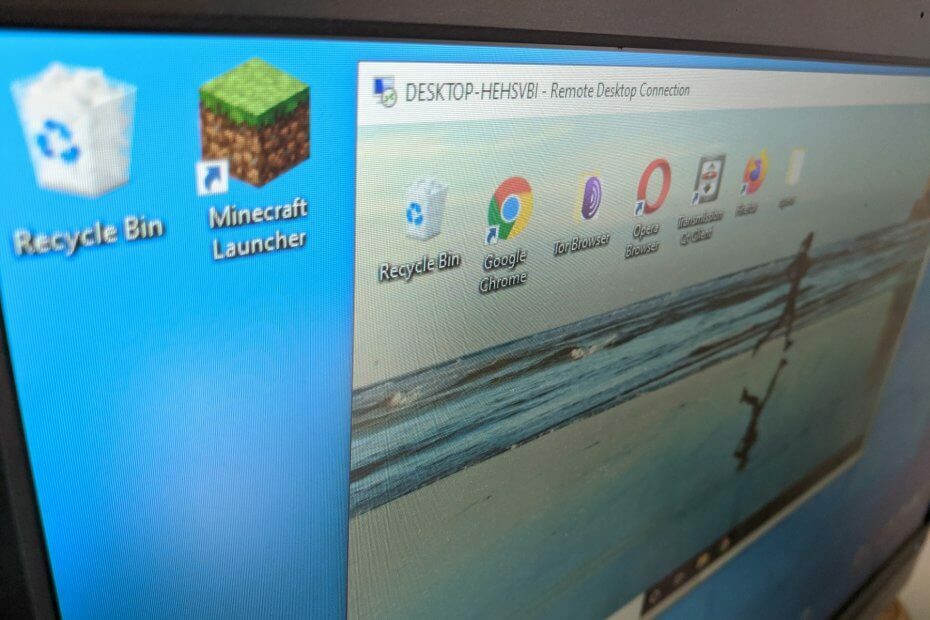- Protokollfelet för fjärrskrivbordsanslutning inträffar på grund av systemfilproblem.
- Att köra appen Remote Desktop som administratör bör snabbt lösa problemet.
- Att använda systemets administratörskonto för att komma åt appen kommer också att bli av med felet.
- Försök att installera och använda ett fjärrkontrollverktyg från tredje part som har fler funktioner.
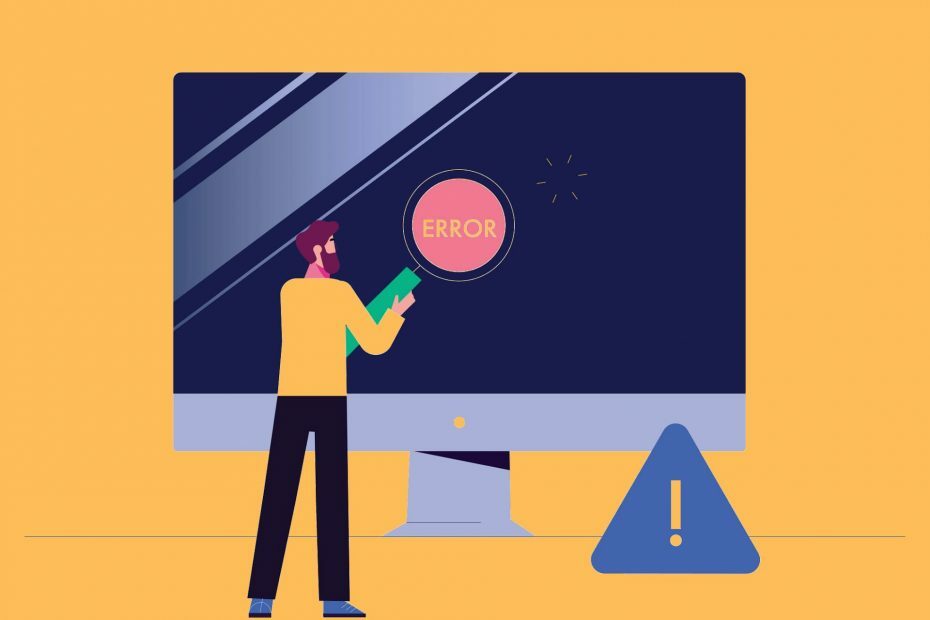
- Kryptering på banknivå och total integritet
- Stöd för flera plattformar för alla större operativsystem
- Snabb och intuitiv filöverföring
- Låg bandbreddskonsumtion och snabb ping-respons
- Höga bildhastigheter för att underlätta felsökning
- Skaffa Anydesk
Fjärrskrivbordet i licensprotokollfel är en som ibland dyker upp för vissa användare som använder Anslutningsverktyg för fjärrskrivbord i Windows 10.
Det fullständiga felmeddelandet säger:
Fjärrdatorn kopplade bort sessionen på grund av ett fel i licensprotokollet. Försök ansluta till fjärrdatorn igen eller kontakta din serveradministratör.
Följaktligen kan användare inte ansluta till fjärrskrivbordsanslutning. Det här är några korrigeringar för det RDC-felet.
Hur kan jag fixa protokollfel för fjärrskrivbord i Windows 10?
- Kör Fjärrskrivbord som administratör
- Kör Fjärrskrivbord i det inbyggda administratörskontot
- Använd en tredjepartsprogramvara för fjärrkontroll
- Ta bort registernyckeln för MSLicensing
- Rulla tillbaka Windows till en återställningspunkt
- Skanna registret
1. Kör Fjärrskrivbord som administratör
- tryck på Windows-nyckel + S och skriv in Anslutning till fjärrskrivbord.
- Högerklicka på Anslutning till fjärrskrivbord och välj Kör som administratör.
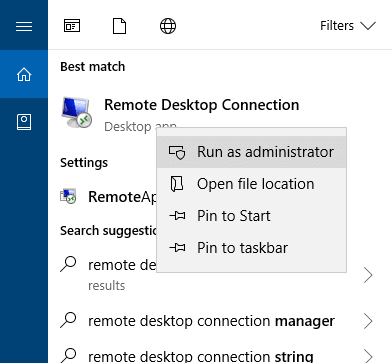
- Nu din Ta bort skrivbordsanslutningen bör öppnas med administratörsrättigheter.
Vissa användare har bekräftat att de har fixat problemet med fjärrskrivbordets mslicensing genom att köra fjärrskrivbordsanslutning som administratör.
Att köra RDC som administratör säkerställer att appen har de behörigheter som krävs för att ändra register.
2. Kör Remote Desktop i det inbyggda administratörskontot
- tryck på Windows-tangent + S och typ cmd.
- Högerklicka på Kommandotolkenoch välj Kör som administratör.
- Skriv in följande kommando och tryck på Enter: nätanvändaradministratör / aktiv: ja
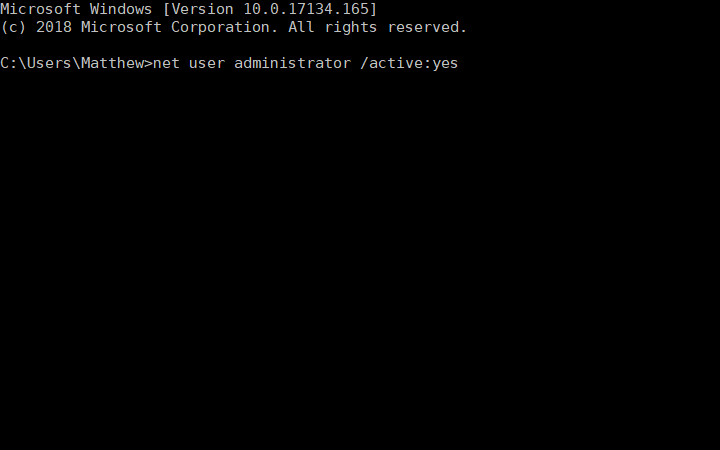
- Starta om din Windows för att logga in med det nya administratörskontot.
Alternativt kan du prova att köra RDC i ett administratörskonto. Du kan aktivera ett inbyggt administratörskonto med kommandotolken.
Att öppna cmd med administratörsrättigheter är obligatoriskt för att dessa lösningar ska fungera, så kolla in det här användbar artikel som lär dig vad du ska göra om din cmd inte öppnas med administratörsrättigheter.
3. Använd en tredjepartsprogramvara för fjärrkontroll
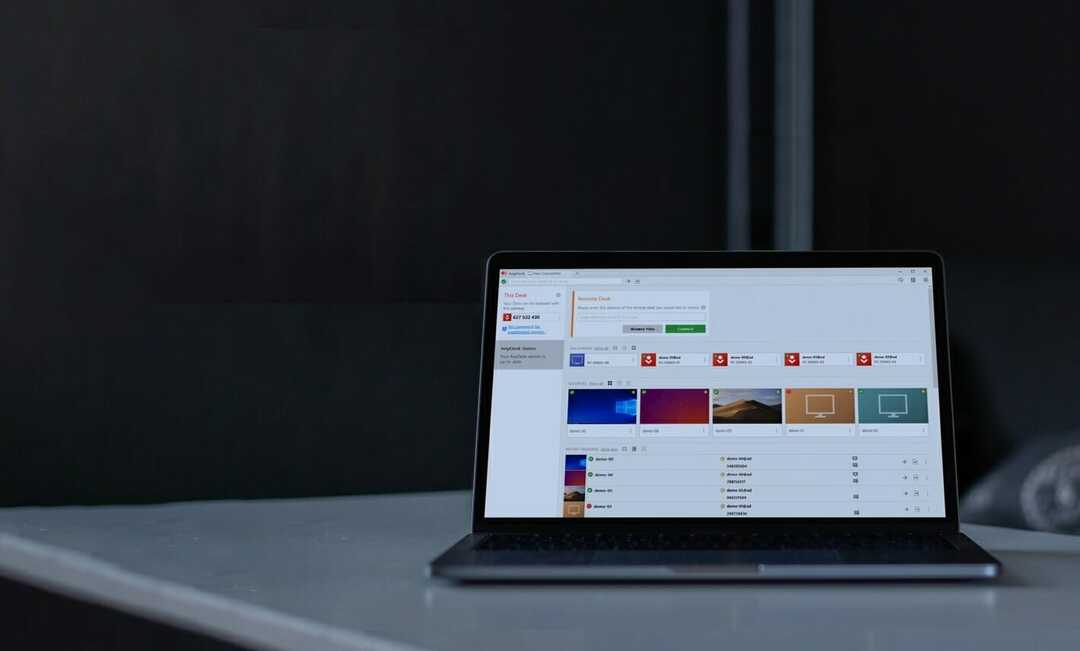
Windows Remote Desktop Control är ett trevligt verktyg, men det är mycket begränsat och har inte många funktioner. Om du vill bli av med Remote Desktop Protocol-felet på Windows 10, du behöver programvara från tredje part.
Det finns många alternativ för dig på marknaden, och de flesta av dem uppdateras ständigt för att ta bort fel, fel och fel.
Dessutom, eftersom de är specialiserade verktyg, kommer de med en uppsjö av alternativ som hjälper dig att ansluta och interagera med den anslutna enheten.
Du bör också leta efter programvara som har säkerhetsåtgärder för att skydda dina data från stöld, eftersom du utsätter förnuftig information när du tillåter åtkomst till din dator.

AnyDesk
AnyDesk kombinerar kryptering av hastighet, verktyg och banknivå till en fantastisk produkt.
4. Ta bort registernyckeln för MSLicensing
- Klicka på Skapa för att öppna fönstret nedan.
- ess den Windows-tangent + S och skriv in Skapa återställningspunkt.
- Klicka sedan Skapa en återställningspunkt för att öppna Kontrollpanel fönstret nedan.
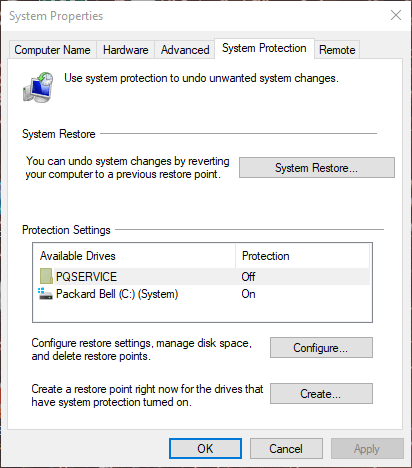
- Klicka på Skapa för att öppna fönstret nedan.
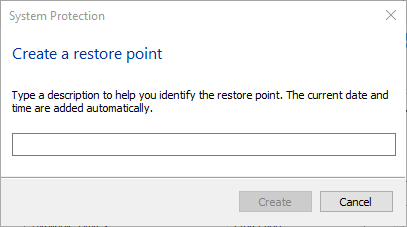
- Ange sedan en titel för systemåterställningspunkten i textrutan och tryck på Skapa knapp.
- För att radera MSLicensing-tangenten, tryck på Windows-tangent + R snabbtangent.
- Sedan kan du ange Regedit i Kör och klicka OK för att öppna registerredigeraren.
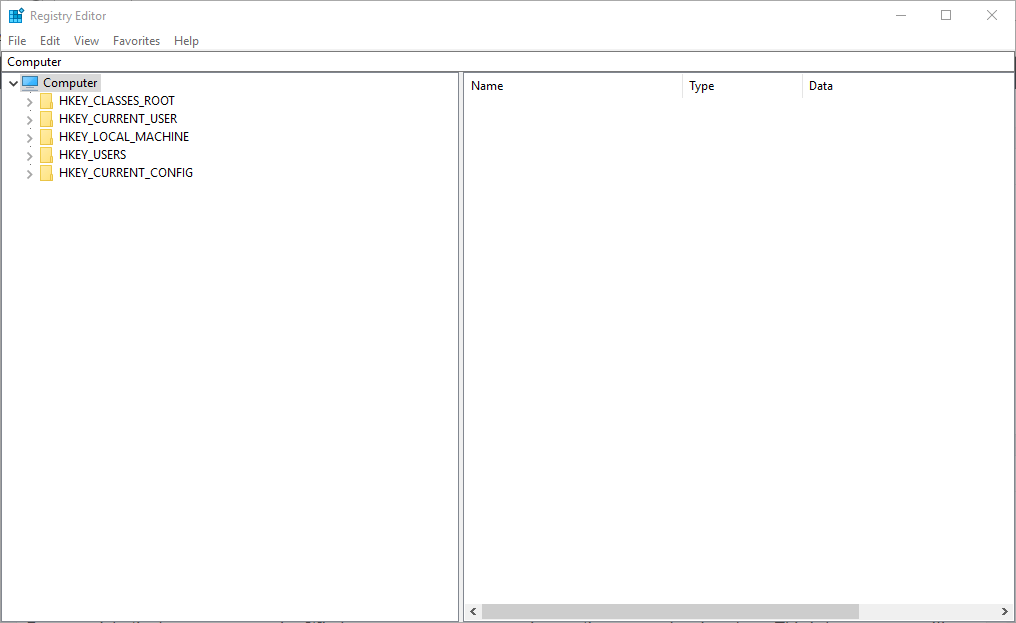
- Öppna sedan den här nyckeln i registerredigeraren:
HKEY_LOCAL_MACHINE \ SOFTWARE \ Microsoft \ MSLicensing
- Högerklicka på MSLicensing-tangenten och välj Radera för att radera det.
- Starta om din stationära eller bärbara dator och kör fjärrskrivbordsanslutning som administratör.
Användare har också bekräftat att radering av MSLicensing-nyckeln i registret fixar RDC-licensprotokollfelet.
Du kan radera den nyckeln med Registerredigerare, men du bör först ställa in en återställningspunkt som du kan gå tillbaka till om det behövs.
5. Rulla tillbaka Windows till en återställningspunkt
- Du kan öppna Systemåterställning genom att trycka på Windows-tangent + R snabbtangent, ange rstrui i Kör och klicka OK.
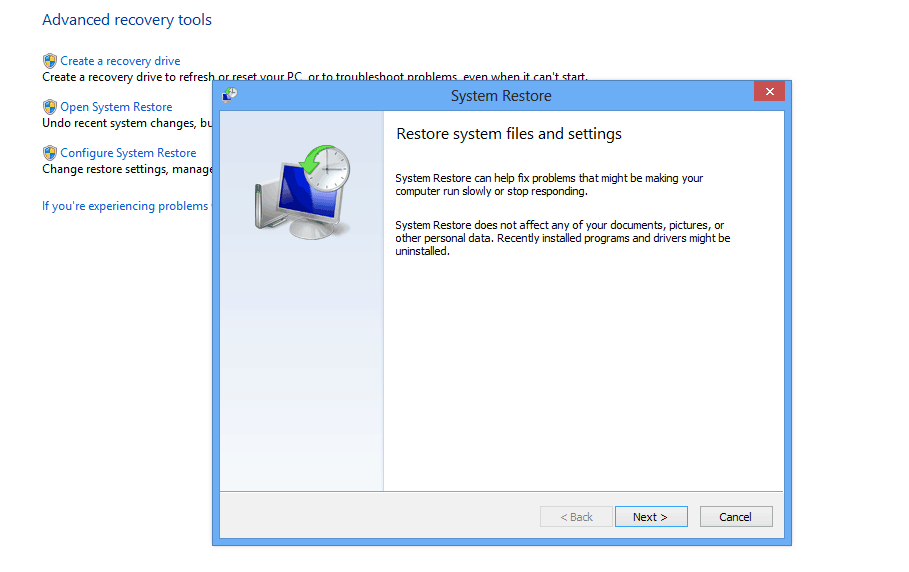
- Klick Nästa för att öppna en lista över återställningspunkter.
- Välj Visa fler återställningspunkter möjlighet att helt utöka listan över återställningspunkter.
- Välj en återställningspunkt som återställer Windows till ett datum då fjärrskrivbordet i licensprotokollfelet inte dyker upp.

- Klicka sedan på Nästa och välj Avsluta för att bekräfta återställningspunkten.
Att rulla tillbaka Windows till ett tidigare datum med Systemåterställning har också fixat RDC-licensprotokollproblemet för vissa användare.
Systemåterställning kan fixa felet eftersom återställning av Windows till en systemåterställningspunkt kan fixa skadade registernycklar. Du kan hitta mer information om hur du skapar en systemåterställningspunkt i detta detaljerad artikel.
6. Skanna registret
Eftersom RDC-licensprotokollfelet kan bero på skadade registernycklar kan vissa registerrensare också lösa problemet.
Det finns många registerverktyg från tredje part att välja mellan, och de flesta av dem hittar automatiskt skadade eller skadade filer och ersätter dem sedan med orörda filer.
⇒ Skaffa CCleaner
Det är upplösningar som har fixat RDC-licensprotokollfelet för vissa användare. Vi hoppas att den här guiden gav all information du behövde för att lösa ditt problem.
![Fjärrsessionen kopplades bort [Komplett guide]](/f/dadc57b2c7bec56953d57227b81f4def.jpg?width=300&height=460)